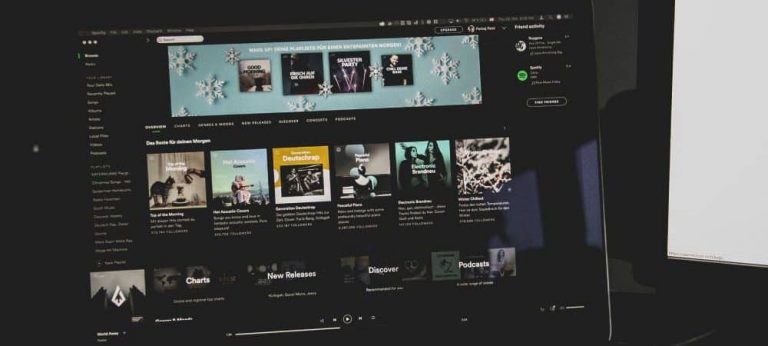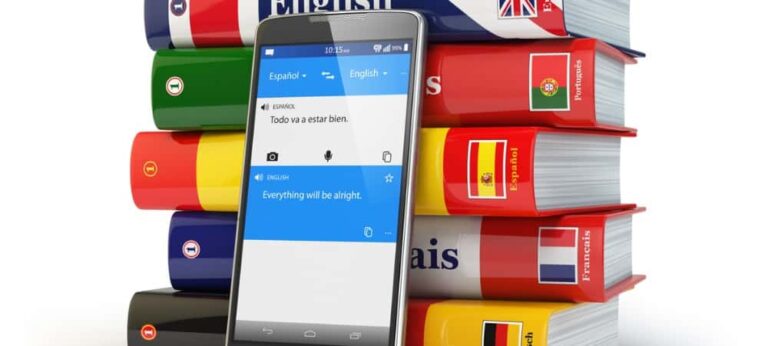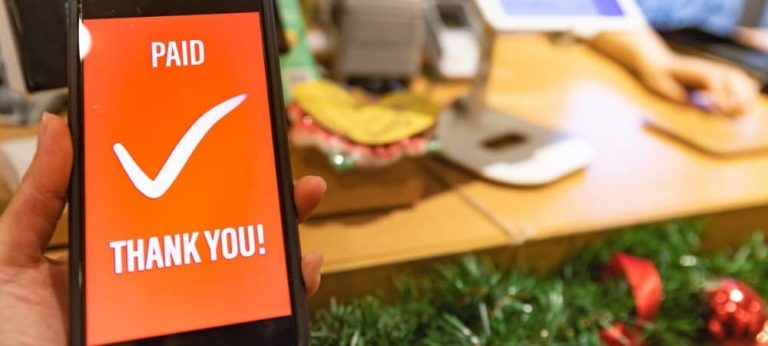Как перенести фотографии с Android на USB-накопитель

Возможно, вы захотите создать локальную резервную копию фотографий с Android с помощью USB-накопителя. В этом руководстве объясняется, как это сделать.
Если вы используете телефон Android, вы можете настроить автоматическое резервное копирование фотографий на Google Диск. Это позволяет вам гарантировать, что сделанные вами фотографии будут сразу же сохранены в облаке, чтобы вы могли получить к ним доступ позже, когда они вам понадобятся.
Программы для Windows, мобильные приложения, игры - ВСЁ БЕСПЛАТНО, в нашем закрытом телеграмм канале - Подписывайтесь:)
Однако могут быть случаи, когда вы хотите вручную создать их резервную копию, поместив их на флэш-накопитель USB. Оттуда вы можете взять фотографии в карман, чтобы использовать их на других компьютерах или телевизорах с портом USB.
Ниже мы покажем вам, как перенести фотографии с Android на USB-накопитель.
Как перенести фотографии с Android на флешку
Когда вы делаете фото на телефон Android, иногда оно не сразу появляется на Google Диске. В этом случае может быть проще поместить фотографии на флэш-накопитель для использования в других ситуациях.
Примечание: Каждая версия Android и устройство отличаются друг от друга, поэтому ваши шаги будут немного отличаться. Однако эти шаги покажут вам, что искать в вашей версии.
Чтобы перенести фотографии с Android на флешку:
- Подключите флэш-накопитель USB к компьютеру, который вы хотите использовать для хранения фотографий.
- Подключите телефон Android к компьютеру, подключив его к другому открытому порту.
- Файловая система на Android может появиться на вашем ПК.
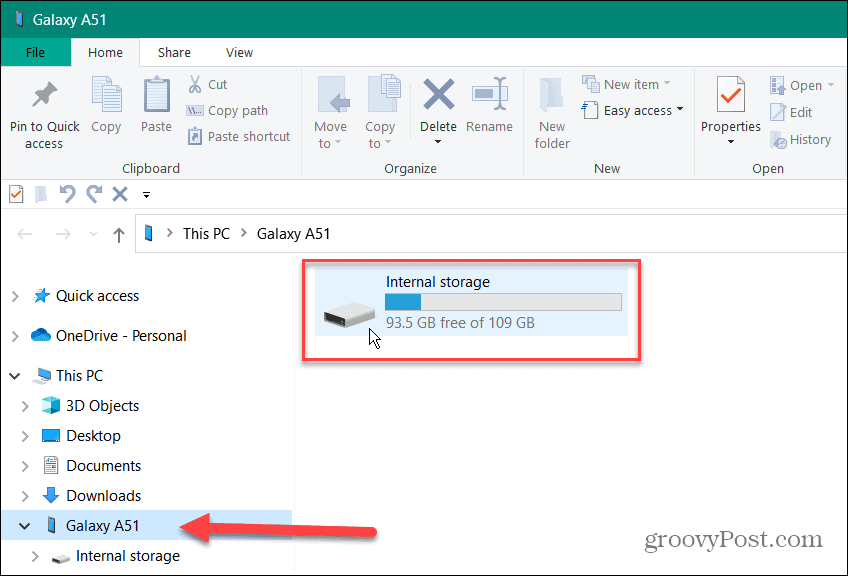
- Если вы не видите его или не можете получить доступ к внутренней памяти телефона, вам нужно выбрать USB вариант к передавать файлы вариант.
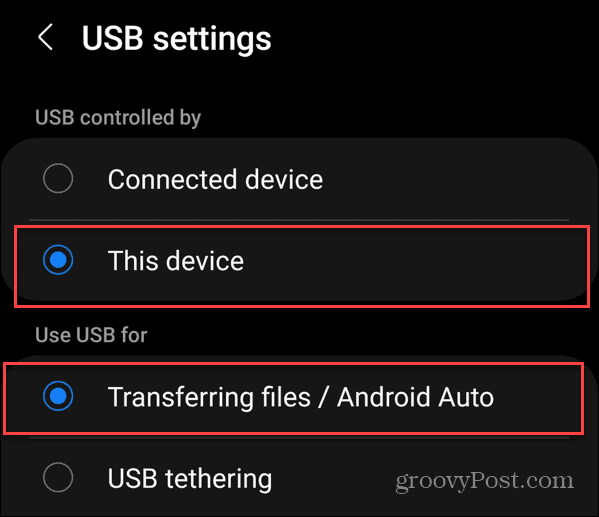
- Как правило, сообщение об изменении настроек USB появляется в уведомлениях.
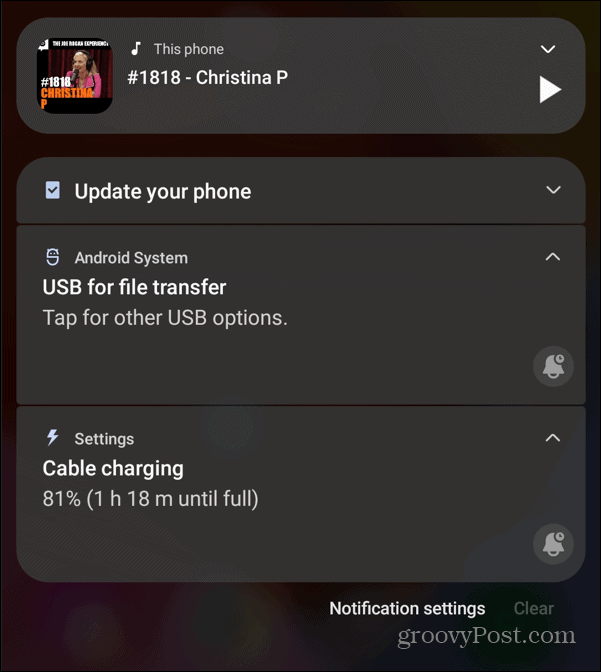
- В качестве примера того, как различаются версии Android, ниже приведен пример телефона OnePlus, где вы выбираете параметр «Передача файлов» в настройках USB.
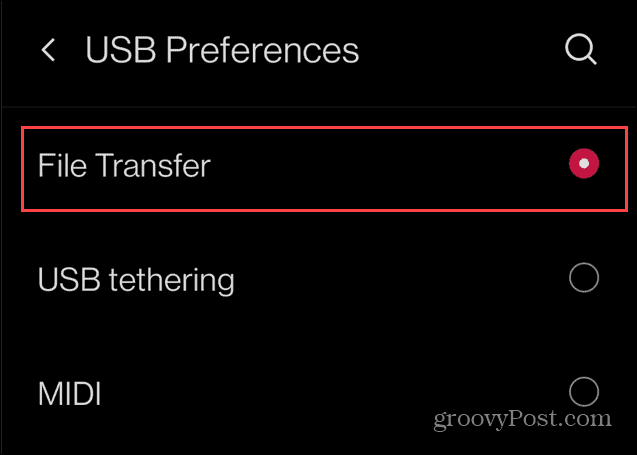
- Зайдите в папки на вашем телефоне Android, найдите и откройте DCIM папка.
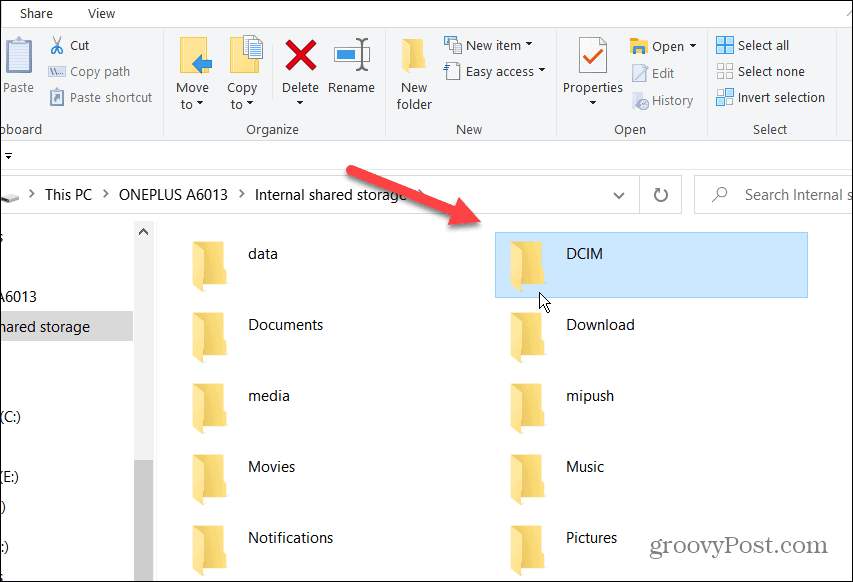
- Открой Камера папку, выберите нужные фотографии и перетащите их на USB-накопитель.
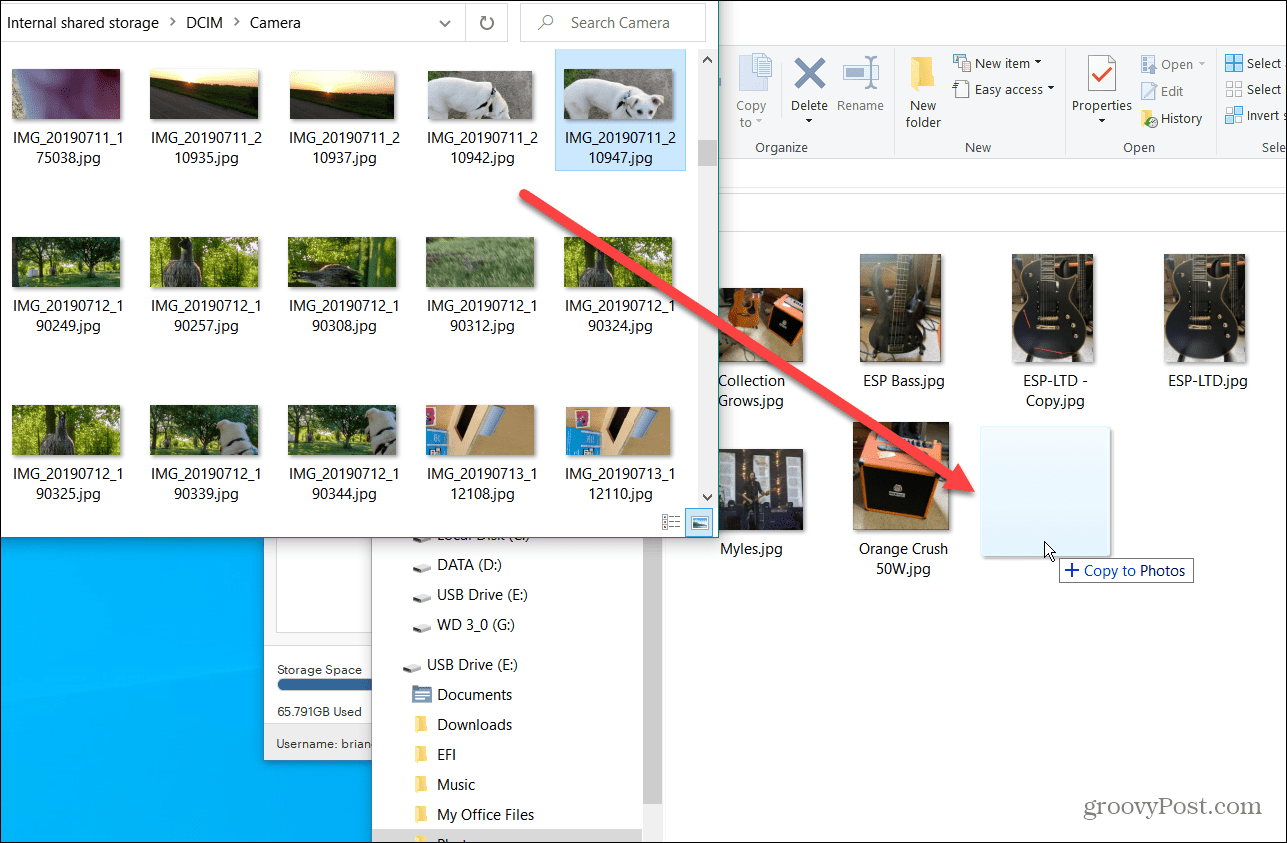
Теперь у вас есть фотографии с вашего телефона Android на USB-накопителе. И вы можете взять их туда, где они вам нужны.
Используйте флэш-накопитель с USB 3.1 на USB-C
Если у вас нет ПК и вам нужен простой способ передачи фотографий с вашего телефона Android, используйте двойной накопитель с USB-C и USB 3.0 или 3.1. Накопитель позволяет помещать на него фотографии с вашего телефона Android. Вы можете использовать его с ПК со стандартным портом USB и другими устройствами USB-C.
Чтобы перенести фотографии с Android на двойной USB-накопитель:
- Подключите USB-C сторона вашего диска в нижней части вашего Андроид телефон.
- Появится уведомление о том, что накопитель подключен — коснитесь Исследовать.
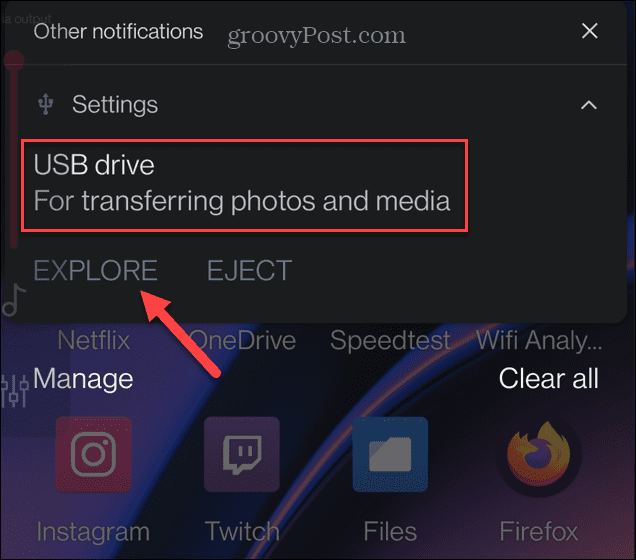
- Кран Категории из вариантов в нижней части экрана и выберите Изображений из экранных опций.
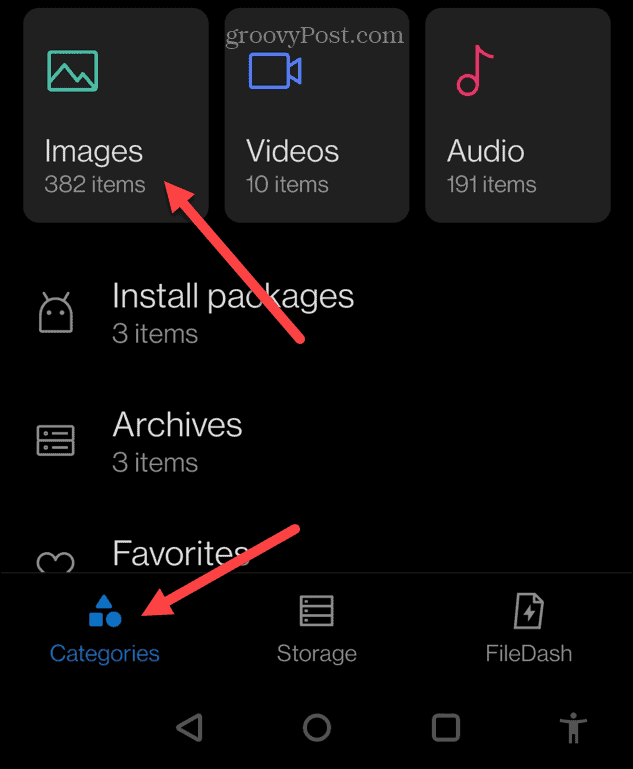
- Выберите фото вы хотите добавить на USB-накопитель.
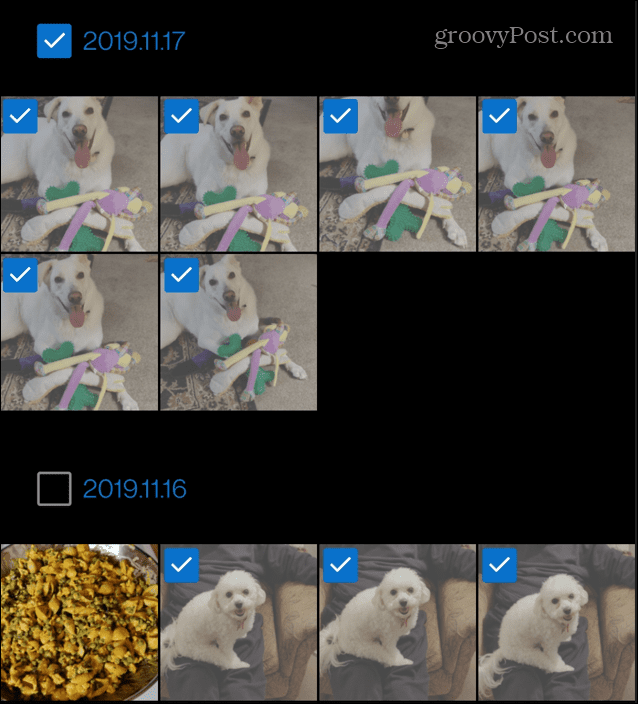
- Нажмите три точки кнопку меню в правом верхнем углу и коснитесь значка Копировать вариант.
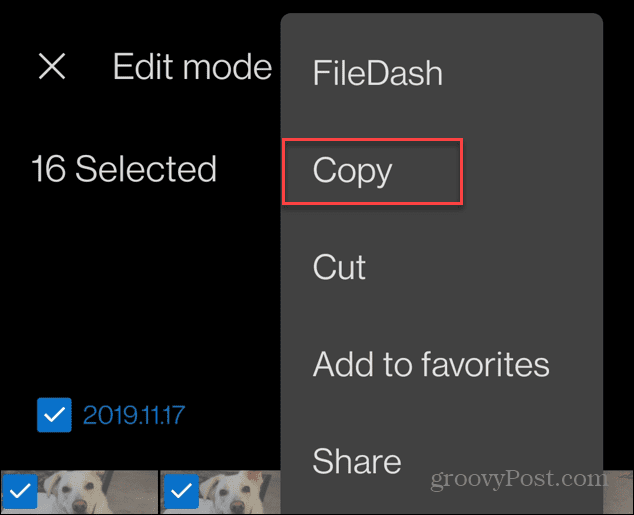
- Выбрать USB-накопитель на следующем экране.
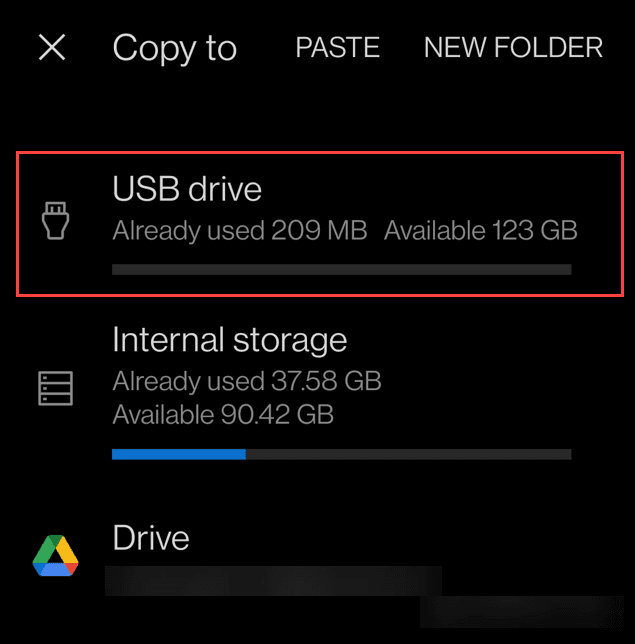
- Выберите папка на вашем USB-накопителе, на который вы хотите поместить фотографии.
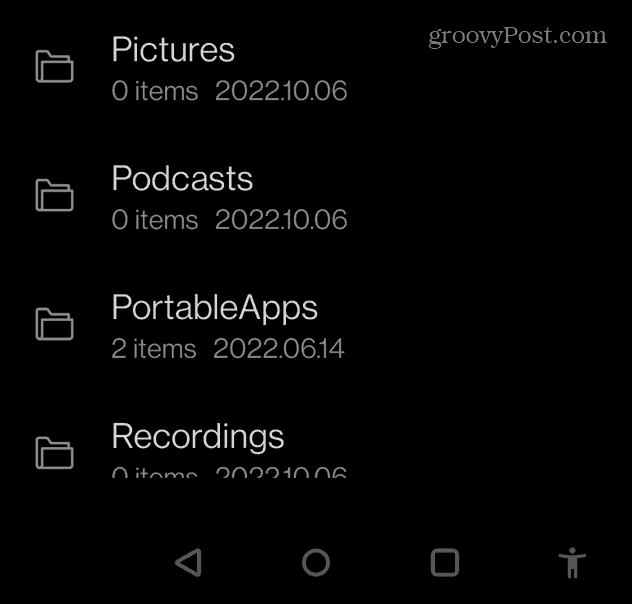
- Наконец, коснитесь Вставить кнопку вверху, чтобы завершить передачу.
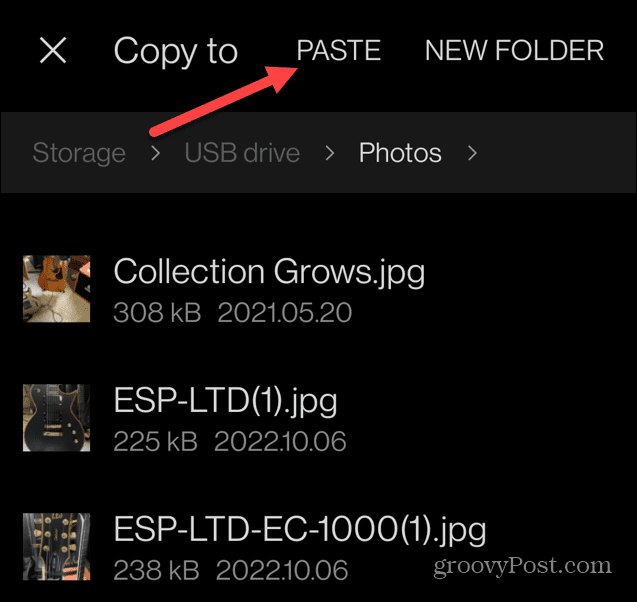
- Подождите, пока ваши фотографии скопируются с телефона на USB-накопитель. Когда действие будет завершено, появится уведомление, и вы сможете извлечь диск из нижней части телефона.

Теперь, как и при использовании ПК, ваши фотографии будут на USB-накопителе, и вы сможете использовать их по своему усмотрению. Например, вы можете поделиться фотографиями, поделившись USB-накопителем с маршрутизатора Wi-Fi.
Вы также можете перенести их на свой компьютер для безопасного хранения.
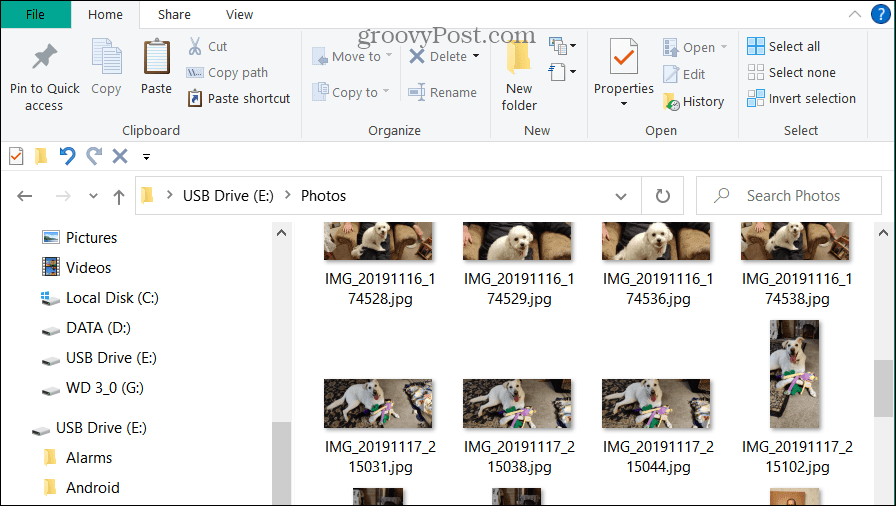
Перенос фотографий с Android на USB-накопитель
Если вам нужно перенести фотографии с телефона Android на флэш-накопитель USB, описанные выше шаги просты и выполняют свою работу. Однако вы всегда можете загрузить свои фотографии и сохранить их на USB-накопитель с помощью Google Диска.
Самый простой способ — получить двойной накопитель USB-C на USB 3.1. Он не только позволяет создавать локальные резервные копии ваших фотографий, но и позволяет переносить их на старые машины со стандартными портами USB 2.0 или USB 3.0. Двойные диски идеально подходят для преодоления этого аспекта цифрового разрыва.
Двойные диски доступны по цене, и вы можете приобрести их на Amazon следующим образом:
Цена на Amazon.com обновлена 17 мая 2023 г. Мы можем получать комиссию за покупки по нашим ссылкам: дополнительная информация
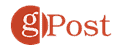
Программы для Windows, мобильные приложения, игры - ВСЁ БЕСПЛАТНО, в нашем закрытом телеграмм канале - Подписывайтесь:)